Hoe u uw YouTube-privacyinstellingen kunt beheren

Dankzij Google's grote Google+ push van een paar jaar geleden zijn veel YouTube-accounts verbonden met de echte naam van hun eigenaar. Pons je naam in Google en een van de eerste resultaten zou je YouTube-account kunnen zijn, compleet met een feed die alle video's bevat die je hebt bekeken en kanalen waarop je hebt geabonneerd in de afgelopen jaren.
Gelukkig kun je dit doen nog steeds controle over wat de rest van de wereld te zien krijgt door het correct configureren van het niveau van je privacy binnen de instellingen van je YouTube-account.
GERELATEERD: Aantekeningen op YouTube-video's uitschakelen
Privacy-instellingen van YouTube bewerken
Open eerst de startpagina van YouTube om toegang te krijgen tot je privacy-instellingen. Zoek vervolgens je accountinstellingen door op je avatar in de rechterbovenhoek te klikken en klik op het tandwielpictogram, hieronder gemarkeerd.
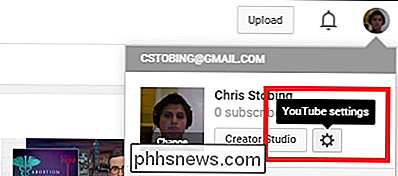
Zoek vervolgens de optie voor "Privacy" in het menu aan de linkerkant.
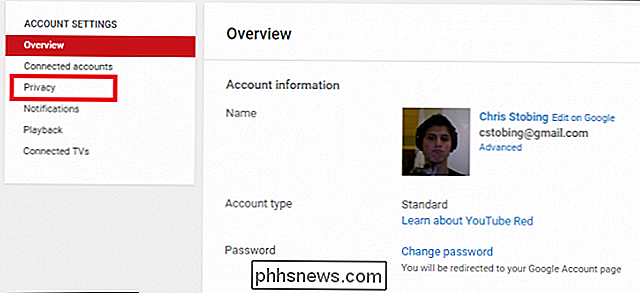
Dit is waar u kunt bewerken wat het publiek wel en niet kan zien wanneer ze naar uw profiel zoeken.
Als u de openbare zichtbaarheid wilt uitschakelen voor video's die u leuk vindt en kanalen waarop u bent geabonneerd, moet u ervoor zorgen dat de volgende twee vakjes worden gecontroleerd.
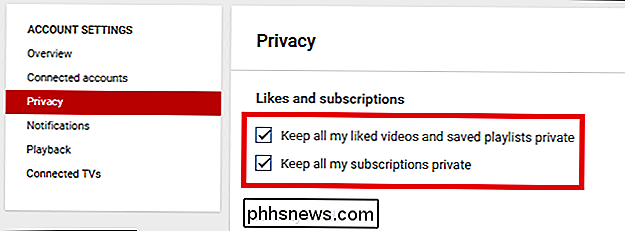
Hieronder vindt u de optie om te beheren wat wordt weergegeven in uw activiteitenfeed. De activiteitenfeed houdt tracks bij van acties zoals het toevoegen van video's aan openbare afspeellijsten en op elk moment dat u zich abonneert op een nieuw kanaal (niet te verwarren met abonnementen die u al van tevoren hebt ingesteld).
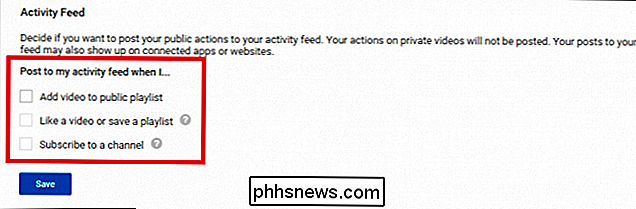
In tegenstelling tot het eerste gedeelte, hoe meer vakken u hier niet heeft gecontroleerd, hoe meer privé uw account zal zijn.
Hoe u uw advertentie-instellingen en Connected Accounts kunt aanpassen
GERELATEERD: Hoe u bepaalt wat andere mensen kunnen zien over uw Google-profiel
Vervolgens zijn er de advertentie-instellingen van Google. Dit gedeelte heeft geen betrekking op informatie die openbaar beschikbaar is als onderdeel van je profiel, maar veeleer op wat voor soort gegevens Google over jou verzamelt voor specifiek op maat gemaakte YouTube-advertenties.
Om dit gedeelte te configureren, navigeer je naar de onderkant van de privacypagina. en klik op de hieronder gemarkeerde link:
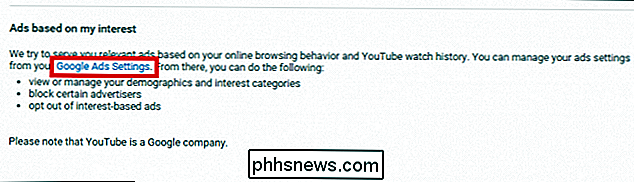
Zoals we al vermeldden in ons begeleidende artikel over dit onderwerp, zijn de meeste gegevens die voor deze advertenties worden verzameld vrij onschuldig en zullen alleen u in het breedste spectrum identificeren. De advertenties zijn gebaseerd op zaken als het type YouTube-inhoud dat u bekijkt, de zoekopdrachten die u binnen het ecosysteem van Google uitvoert of de pagina's die u bezoekt terwijl u de Chrome-webbrowser gebruikt.
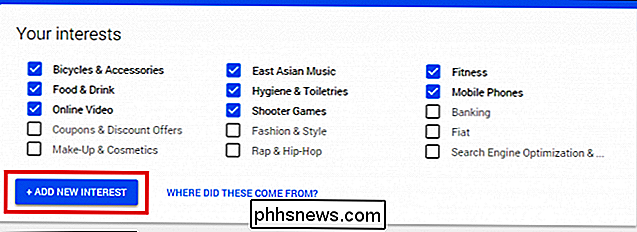
U kunt interesses in dit gedeelte toevoegen of verwijderen in als u specifiek wilt afstemmen welke advertenties aan u worden weergegeven. Soms kan het algoritme dat de gegevens voor uw interesses detecteert, hard slingeren en missen (denk niet dat ik in de afgelopen maanden naar make-up of cosmetische producten heb gezocht) en als dat gebeurt, schakelt u het selectievakje naast het onderwerp om te voorkomen dat het weer wordt weergegeven.
Dat gezegd hebbende, als totale privacy van het grootste belang is, kunt u de instelling volledig uitschakelen door de onderstaande schakelaar in te schakelen:
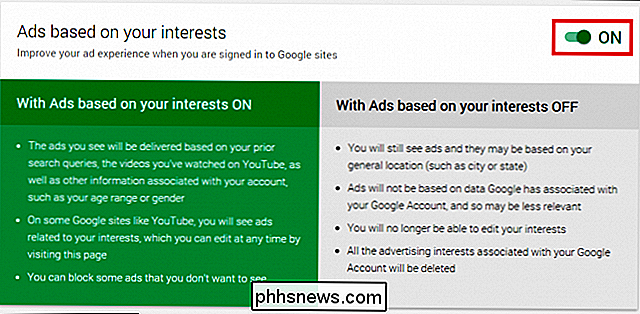
Ga ten slotte naar "Verbonden accounts" "In de linkerzijbalk. Hier kunt u beheren wat wordt gepost op sociale mediasites zoals Twitter wanneer er activiteiten worden gedetecteerd in uw feed. Hier kun je bepalen of Twitter volgers waarschuwt wanneer je een video uploadt, een video aan een openbare afspeellijst toevoegt of een video van een andere maker van de inhoud leuk vindt of opslaat.
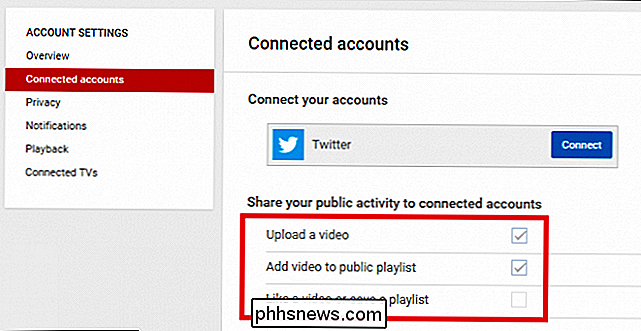
Heb je geen verbonden accounts, deze instellingen zijn standaard uitgeschakeld.
Het is belangrijk om waar mogelijk uw privacy online te houden, en met de privacyfuncties van YouTube kunt u er zeker van zijn dat niemand uw accountactiviteit te zien krijgt als u dat niet wilt.
Afbeelding tegoed: Rego Korosi

Stop met geloven in de leugens van tv: de echte waarheid over 'afbeeldingen verbeteren'
Je hebt het steeds weer opnieuw gezien. De FBI gebruikt hun geavanceerde technologie om een wazig beeld te "verbeteren" en het gezicht van een slechterik te vinden in de slechtst mogelijke beelden. Nou, How-To Geek belt hun bluf. Lees verder om te zien waarom. Het is een van de meest voorkomende gadgets in televisie en films, maar is er een mogelijkheid dat een overheidsinstantie echt de technologie kan hebben om gezichten te vinden met alleen wazige pixels?

Hoe een schijf te verbergen in Windows Verkenner
U hebt waarschijnlijk vele malen berichten gelezen over het maken van verborgen mappen, beveiligde mappen, vergrendelde mappen, enz. In Windows! Een van de meest populaire artikelen op deze blog was vroeger over het maken van een veilige en vergrendelde map in Windows XP. Het verbergen van een map is echter een lastige stelling en werkt meestal niet goed, tenzij je iets als Bitlocker of FileVault gebruikt



